ホームページ >データベース >mysql チュートリアル >MySQL5.7データベースの詳しいインストール方法と設定手順(写真と文章)
MySQL5.7データベースの詳しいインストール方法と設定手順(写真と文章)
- PHPzオリジナル
- 2017-03-05 11:56:454773ブラウズ
MySQL は、スウェーデンの MySQL AB 社によって開発された リレーショナル データベース管理システム 、 であり、現在は Oracle の製品です。 MySQL は最も人気のあるリレーショナル データベース管理システムの 1 つであり、WEB アプリケーションの観点から見ると、MySQL は最高の RDBMS (リレーショナル データベース管理システム) アプリケーション ソフトウェアです。
MySQL はリレーショナル データベース管理システムであり、リレーショナル データベースは、すべてのデータを 1 つの大きなウェアハウスに保存するのではなく、異なるテーブルに保存するため、速度と柔軟性が向上します。
MySQL で使用される SQL 言語は、データベースにアクセスするために最も一般的に使用される標準化された言語です。 MySQL ソフトウェアはデュアル ライセンス ポリシーを採用しており、コミュニティ バージョンと商用バージョンに分かれています。その小型さ、高速さ、総所有コストの低さ、そして特にオープン ソースの特性により、MySQL は一般に Web サイトのデータベースとして選択されます。中小規模のウェブサイトの開発。
コミュニティ バージョンの優れたパフォーマンスにより、PHP と Apache を使用した優れた開発環境を形成できます。以下は mysql インストール チュートリアルです:
まず、MySQL をインストールします
Windows にインストールする場合は、 2 つのインストール方法があります 利用可能なオプション: 1.MSI (Windows インストーラー); 2.ZIP インストール パッケージ;
MySQL5.7 データベースのダウンロード アドレス: http://www.php.cn/xiazai/gongju /116
1. mysql-installer-community-5.7.17.0.msi
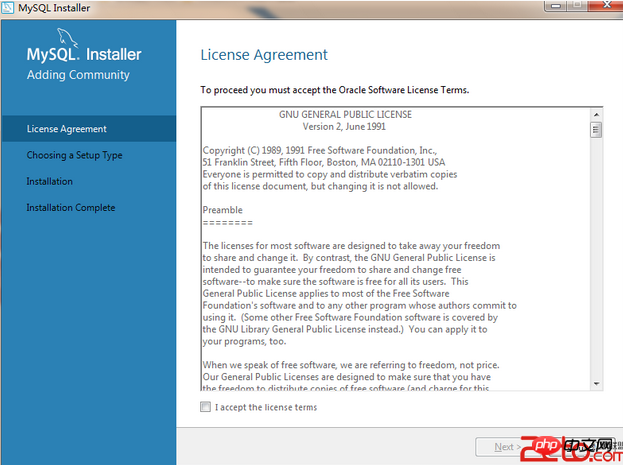
をダブルクリックします。インストール前に必要なツールがチェックされます。 .4 がここにありません

次に、Python 3.4 が自動的にダウンロードされてインストールされます
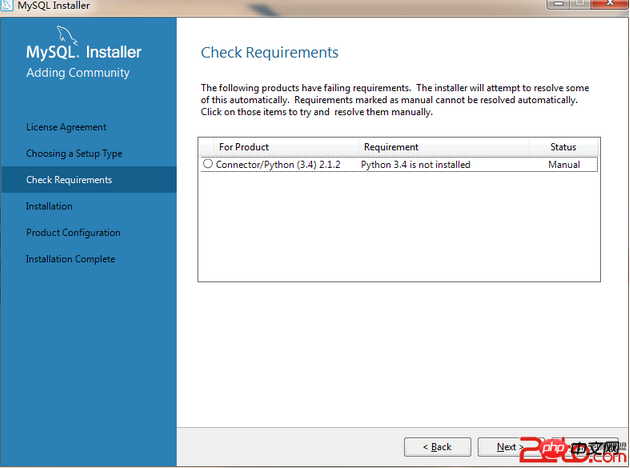
これはインストール中です
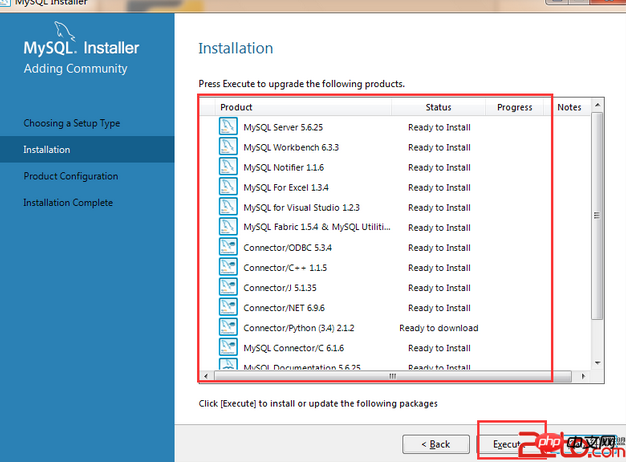
インストールが完了したら
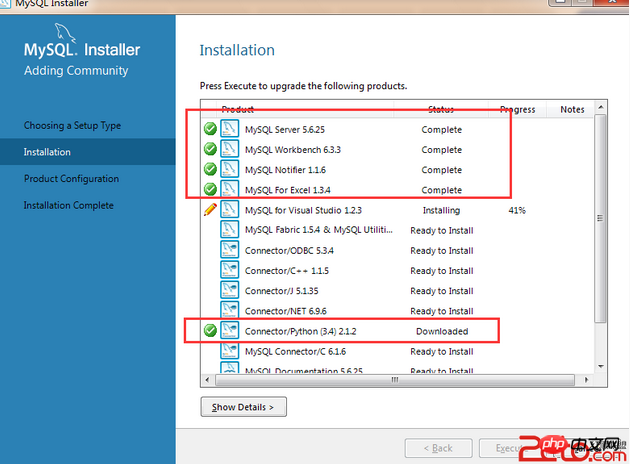
次に、いくつかのパラメータ以下で設定する必要があります
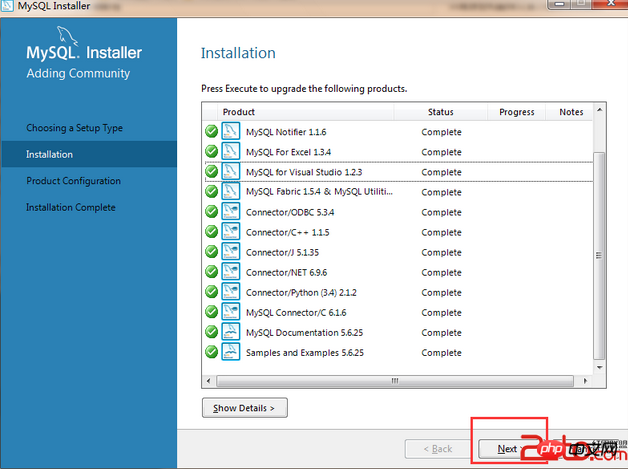
ポートは好きなものに変更できます、デフォルトは3306です
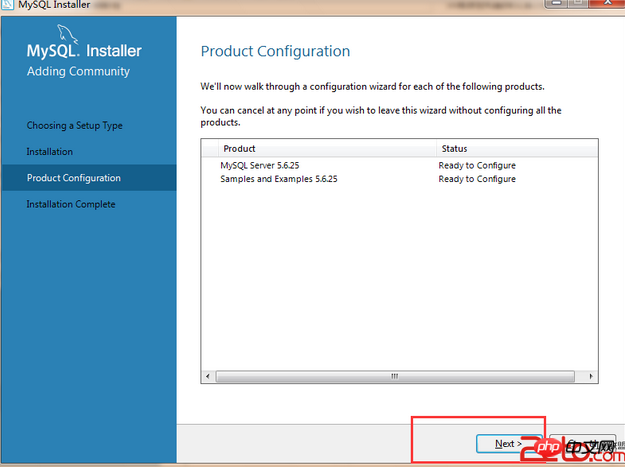
rootユーザーのパスワードを設定します
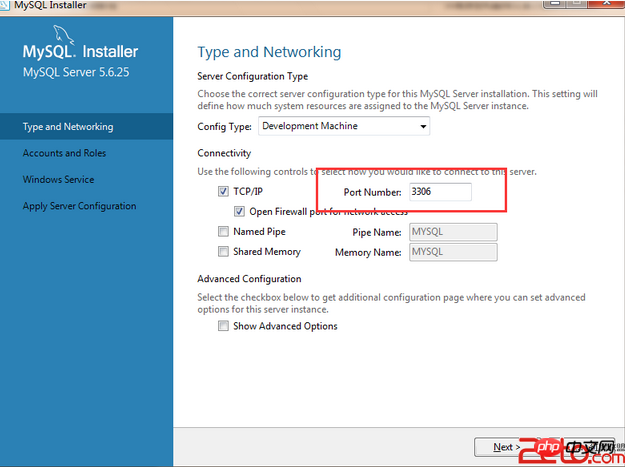
デフォルトの起動を設定します
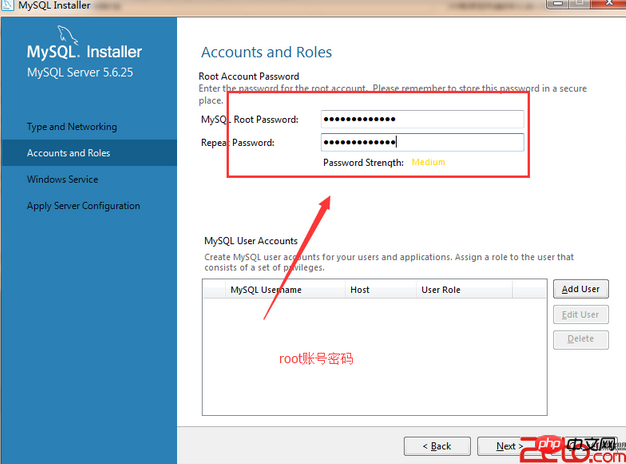
接続するには、自分でパスワードを入力して確認してください

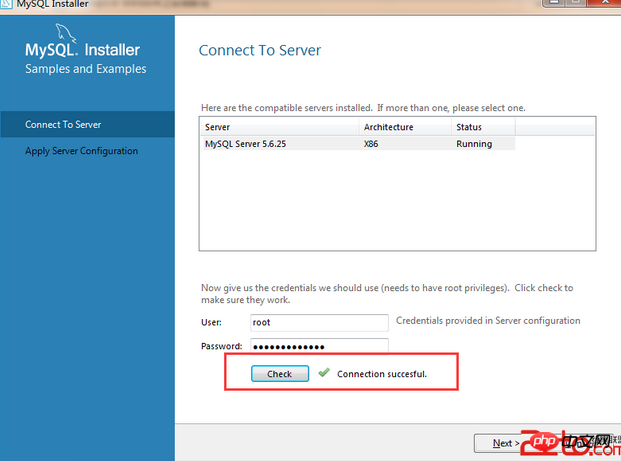
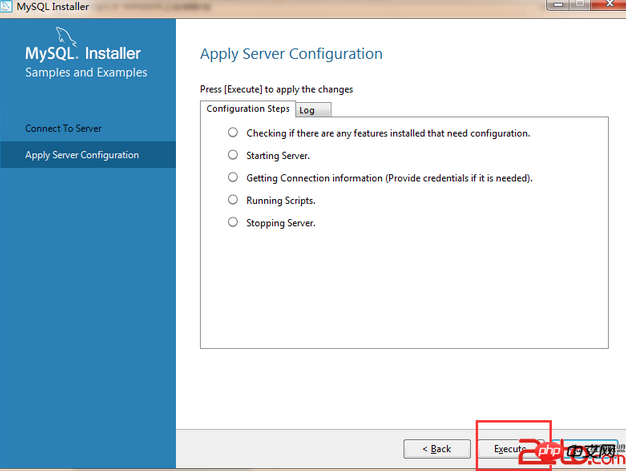
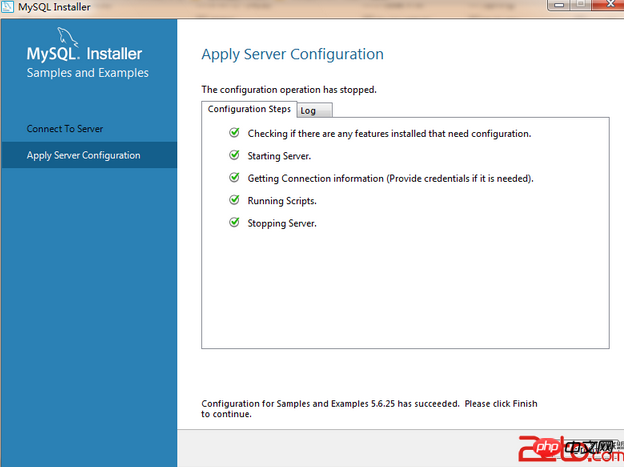
2. 方法 2、cmd
を使用して [マイ コンピュータ] を右クリックし、[プロパティ] --> [詳細設定] --> [環境変数] を選択し、mysql bin ディレクトリへのパスを追加します。パス。 
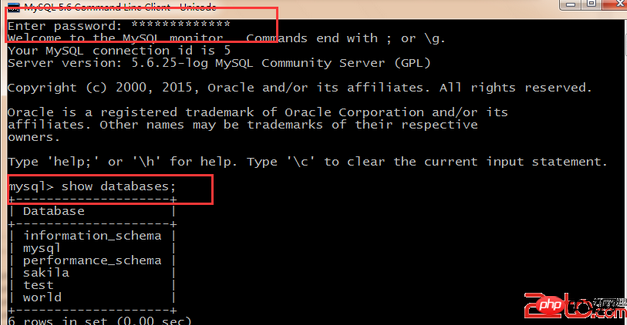 環境変数を選択し、環境変数のパスの下に MySQL パスを入力して [OK] をクリックします。ユーザー環境変数にもパスがある場合は、それも入力することに注意してください。
環境変数を選択し、環境変数のパスの下に MySQL パスを入力して [OK] をクリックします。ユーザー環境変数にもパスがある場合は、それも入力することに注意してください。
これはデフォルトのインストール パス C:Program FilesMySQLMySQL Server 5.6bin です
入力しても問題ありません。 mysql -h 127.0.0.1 -u root -p とパスワードを入力します。ローカルの MySql データベースに接続できます。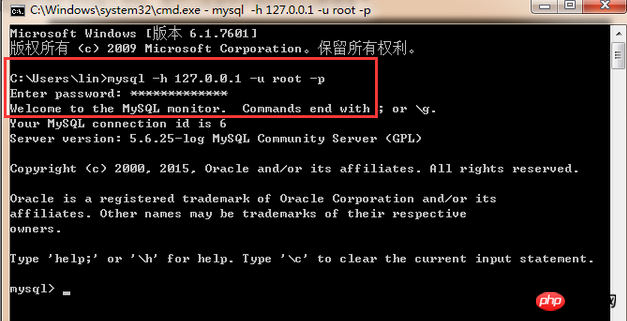
3. クライアントツール
このブラックボックスでステートメントを記述するのは非常に不便です。ここでは、SQL ステートメントを直接記述したり、データベースを表示したりできる 2 つのクライアント ツールを紹介します。 Workbench 6.3 CE ここでは、MySQL はインストール時に付属します。
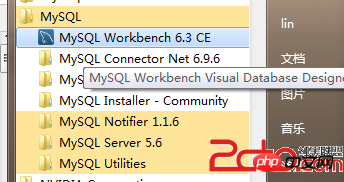
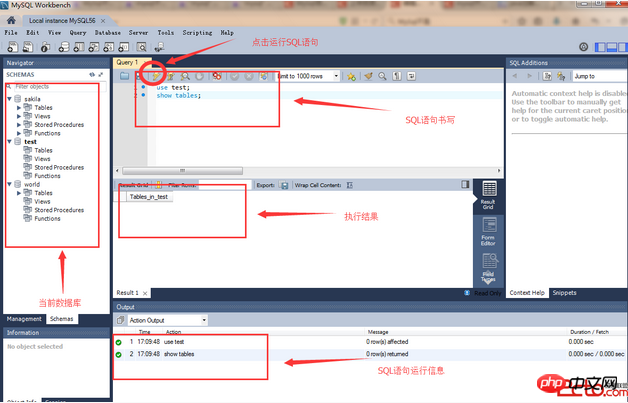 PHP初心者がMySQL5.7データベースをインストールする際の参考になれば幸いです!
PHP初心者がMySQL5.7データベースをインストールする際の参考になれば幸いです!
関連記事:
Mysql データベース データベースのインストール ビデオ チュートリアル
